|
|
SSH: Mit Tastatur und Monitor eines anderen Computers
Deinen Raspberry Pi bedienen
Vielleicht willst Du ja Deinen Raspberry ohne angestöpselte Maus,
Tastatur und Bildschirm betreiben.
Oder mal eben schnell von einem anderen Computer aus in Deinen
Raspberry hineingehen, um ein paar Befehle auszuführen.
Das geht ganz einfach! Die Zauberworte heißen: SSH und VNC
Es sind nur sehr wenige einfache Schritte.
Mit SSH gibt man Terminalbefehle.
Wenn Du stattdessen die grafische Oberfläche Deines Raspi sehen
und bedienen willst, wird VNC benutzt (ganz unten auf dieser
Seite).
Doch auch hier könnte SSH der erste Schritt sein, wie Du im 2.
Experiment unten lernst.
Es lohnt sich auf alle Fälle, SSH auszuprobieren!
SSH:
1. Schritt:
Voraussetzung: Dein Raspi hängt in einem Netzwerk.
Welche IP-Adresse hat Dein Raspberry?
Wenn Du sie noch nicht kennst, bekommst Du sie heraus, indem Du im
Terminal Deines Raspis den Befehl eingibst: ifconfig
Meiner hatte die IP-Adresse: 192.168.178.26
2. Schritt:
Auf Deinem anderen Computer (ich hab es mit Mac OS X und auch mit
Ubuntu probiert) gibst Du in einem Terminal ein, wenn Du Dich auf
Deinem Raspberry als Nutzer "pi" anmelden willst: ssh
pi@192.168.178.26
(Natürlich mußt Du dabei Deine IP-Adresse benutzen.)
3. Schritt
Das Dir bekannte Paßwort des Nutzers pi eingeben.
Wenn Du es nie geändert hast, ist es: raspberry
(Wie immer kommen keine Sternchen oder ähnliches.)
Jetzt bist Du drin.
Du kannst jetzt die Linuxbefehle eingeben, die Du kennst.
Wenn Du z. B. Deine Ordner und Dateien in Deinem Home-Verzeichnis
anzeigen lassen willst, lautet der Befehl: ls
Eine Übersicht über viele nützliche Befehle findest Du z. B. hier.
Falls es nicht geklappt hat, könnte es sein, daß der
SSH-Server auf Deinem Raspi noch nicht aktiviert ist.
Das ist aber auch einfach!
Du mußt in Raspis Terminal eingeben: sudo
raspi-config
Und dann in dem dort erscheinenden Menü auf ssh gehen. Um
ihn einzuschalten, wählst Du: <Enable>
Dann auf <Finish> gehen und Raspi neu booten - geht
im Terminal übrigens ganz schnell mit: sudo reboot
Experiment 1: Dateimanager "Midnight Comander"
Vielleicht magst Du Terminalbefehle (noch) nicht oder bist mit
ihnen (noch) nicht sehr vertraut.
Du könntest Dir einen Dateimanager installieren (falls er nicht
schon drauf ist), der Midnight Comander heißt.
Wenn Du also über ssh in Deinem Raspberry angemeldet bist, dann
gib mal ein: mc
Falls der Midnight Commander nicht gefunden werden sollte,
könntest Du ihn (gleich über ssh) installieren,
mit: sudo apt-get install mc
Verlassen kannst Du den Midnight Commander mit der Eingabe von: exit
Und so sieht er aus:
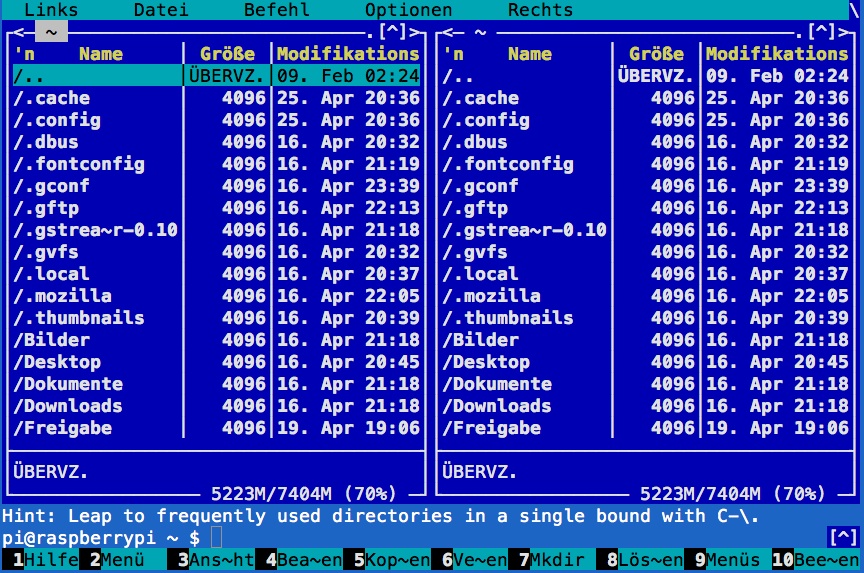
VNC:
Experiment 2: den grafischen Desktop des Raspi sehen
und bedienen: VNC
Terminalbefehle sind zwar kultig aber man kann sich auch die
grafische Oberfläche des Raspi auf einen anderen Computer holen
und diese dann auch mit Tastatur und
Maus bedienen.
Wie das geht, erfährst Du in diesem Experiment.
|